Google Calendar thật tuyệt vời - cho đến khi bạn phải liên tục nhấp chuột để đến nơi cần đến. Nhiều người đã không nhận ra một shortcut đơn giản có thể tăng tốc mọi thứ, nhưng giờ lại sử dụng nó thường xuyên.
Có một cách nhanh hơn để thêm sự kiện nhanh chóng
Chỉ cần ba lần nhấp chuột để tạo một sự kiện Google Calendar mới, và đó là lúc trang web được load trong trình duyệt của bạn. Nếu bạn đã đánh dấu trang Google Calendar, tổng cộng bạn sẽ cần 4 lần nhấp chuột và phải chờ đợi trong khoảng thời gian đó trước khi có thể bắt đầu thêm thông tin chi tiết cho một sự kiện.

cal.new bỏ qua tất cả những điều đó. Khi bạn nhập cal.new (hoặc phiên bản "song sinh" của nó là meeting.new) vào thanh URL của trình duyệt và nhấn Enter, bạn sẽ được chuyển thẳng đến trang để soạn một sự kiện mới. Không cần nhấp chuột trung gian, không cần chờ các nút ẩn một nửa xuất hiện - chỉ cần một biểu mẫu trống sẵn sàng cho tiêu đề, ngày, giờ và mô tả của bạn. Kết hợp với các mẹo khác của Google Calendar để tăng năng suất, cal.new chính là điểm nhấn hoàn hảo mà bạn cần.
Google coi cal.new như một shortcut trực tiếp đến trình soạn thảo nằm sau nút "Create" trong Google Calendar, nghĩa là bạn sẽ nhận được các tính năng tương tự như bình thường. Bạn có thể thêm liên kết Google Meet, chỉ định lời nhắc, mời khách, chọn màu lịch, v.v... Đối với bất kỳ ai lên lịch họp hoặc sự kiện nhiều lần trong ngày, những cú nhấp chuột tiết kiệm này sẽ giúp tiết kiệm rất nhiều thời gian.
Cách sử dụng cal.new một cách hiệu quả nhất
Chỉ cần biết về cal.new đã có thể rất tiện lợi, nhưng shortcut này còn hữu ích hơn nhiều. Có rất nhiều bổ sung khác nhau mà bạn có thể thêm vào lệnh để khai thác tối đa chức năng của nó.
Trước hết, cal.new có thể được tích hợp với các shortcut hệ thống. Điều này có nghĩa là bạn có thể tạo các shortcut chung trên Windows bằng những công cụ như AutoHotkey hoặc Quick Action trong macOS. Bằng cách này, bạn có thể tạo sự kiện mới chỉ bằng một cú nhấp chuột. Nó cũng tương thích với Stream Deck nếu bạn có.

Nếu bạn sử dụng nhiều tài khoản Google trong cùng một trình duyệt - ví dụ, một cho công việc và một cho mục đích cá nhân - bạn có thể nhắm mục tiêu shortcut đến một tài khoản cụ thể bằng cách thêm dấu gạch chéo và một số. Ví dụ, nhập cal.new/2 sẽ mở cửa sổ sự kiện với tài khoản đăng nhập thứ hai của bạn.
Có thể mất vài phút để xác định tài khoản nào được đặt ở số nào. Tuy nhiên, sau khi xác định được, thao tác này sẽ giúp bạn không phải nhấp chuột thêm để chuyển đổi tài khoản Google khi tạo sự kiện lịch. Bạn cũng sẽ không tạo sự kiện cá nhân trong lịch làm việc và ngược lại.
Một phương pháp nâng cao hơn một chút mà bạn có thể sử dụng để tạo sự kiện lịch nhanh hơn là chỉnh sửa URL sau khi load. cal.new không chấp nhận các tham số truy vấn trong chuỗi URL, nhưng trình chỉnh sửa sự kiện cơ bản thì có. Sau khi sự kiện được load, bạn có thể thêm chi tiết theo định dạng sau:
https://calendar.google.com/calendar/r/eventedit?text=Event+Name &dates=20250810T090000Z/20250810T100000Z&location=Location+Goes+Here&details=What+You+Want+To+DiscussNhấn Enter sau khi hoàn tất, biểu mẫu sẽ được làm mới với tất cả chi tiết trong các trường liên quan. Ban đầu, bạn có thể hơi khó hiểu, đặc biệt là định dạng ngày và giờ. Bạn có thể sử dụng dấu cộng (+) để thêm từ cho tất cả các trường.
Để chỉ định ngày và giờ, Google Calendar sử dụng định dạng YYYYMMDDTHHMMSSZ. Định dạng này có thể được chia nhỏ như sau:
Tham số | Mô tả |
|---|---|
YYYY | Năm |
MM | Tháng từ 1 đến 12 |
DD | Ngày trong tháng từ 01 đến 31 |
T | Tách ngày khỏi thời gian |
HHMMSS | Thời gian theo định dạng 24 giờ |
Z | Chỉ báo múi giờ UTC |
Theo định dạng này, URL đã đề cập sẽ tạo một sự kiện từ 9 giờ sáng đến 10 giờ sáng UTC vào ngày 10 tháng 8 năm 2025. Google Calendar sẽ tự động chuyển đổi múi giờ được chỉ định trong UTC sang múi giờ địa phương của bạn. Giờ giấc trong Google Calendar có thể gây nhầm lẫn, đặc biệt nếu bạn đang cố gắng tận dụng tối đa Time Insights.
Sau khi nắm rõ 3 phương pháp này, bạn sẽ có thể tạo sự kiện Google Calendar chỉ bằng một nút bấm, sử dụng tài khoản Google tùy chọn và thêm chi tiết sự kiện mà không cần phải nhấp qua toàn bộ biểu mẫu. Và nếu bạn nghĩ rằng cal.new chỉ có thể làm được vậy, hãy chờ xem những tính năng nâng cao hơn của shortcut này.
Các tính năng nâng cao của cal.new
Bằng cách kết hợp cal.new với URL Google Calendar được tham số hóa, bạn có thể tạo một số tính năng tự động hóa khá tiện dụng. Tùy thuộc vào CRM hoặc công cụ quản lý dự án, bạn có thể tạo liên kết "Schedule" để tạo các sự kiện riêng lẻ với các bản ghi được điền từ một tác vụ chỉ bằng một nút bấm.
Nếu bạn thích làm việc trên terminal, cuộc sống có thể trở nên đơn giản hơn nữa. Một script terminal đơn giản có thể kích hoạt cal.new theo sau là một URL Google Calendar cụ thể, và bạn có thể lên lịch các sự kiện trên lịch của mình mà không cần phải rời khỏi terminal.
Các nền tảng tự động hóa như Zapier hoặc IFTTT cũng có thể sử dụng cal.new để kích hoạt những sự kiện mới khi đáp ứng các điều kiện cụ thể. Thay vì sử dụng API Google Calendar phức tạp hơn, bạn có thể cấu hình webhook để gửi yêu cầu GET đến URL cal.new của mình bất cứ khi nào có sự kiện xảy ra, chẳng hạn như card Trello mới hoặc phiếu hỗ trợ trong Zendesk.
Nói rõ hơn, cal.new không cung cấp cùng mức độ linh hoạt như API Google Calendar đầy đủ. Tuy nhiên, nó đơn giản hơn nhiều để sử dụng và không yêu cầu bạn phải là một chuyên gia phần mềm chỉ để tự động hóa một số cuộc họp trên Google Calendar.
Điểm hấp dẫn của cal.new nằm ở tính linh hoạt. Nó có thể được sử dụng cho bất cứ điều gì đơn giản như một shortcut thủ công để nhanh chóng tạo một cuộc họp hoặc như một phần của hệ thống tự động hóa đầu cuối dài, kích hoạt khi một điều kiện cụ thể được đáp ứng. Trong mọi trường hợp, nó giúp bạn tiết kiệm được nhiều lần nhấp chuột và về lâu dài, chúng sẽ có giá trị hơn.
 Công nghệ
Công nghệ  AI
AI  Windows
Windows  iPhone
iPhone  Android
Android  Học IT
Học IT  Download
Download  Tiện ích
Tiện ích  Khoa học
Khoa học  Game
Game  Làng CN
Làng CN  Ứng dụng
Ứng dụng 
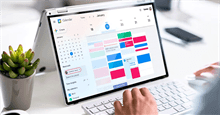


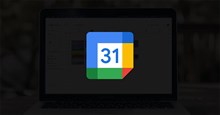
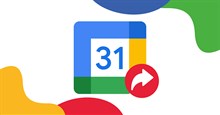



 Thương mại Điện tử
Thương mại Điện tử  Nhạc, phim, truyện online
Nhạc, phim, truyện online  Phần mềm học tập
Phần mềm học tập 









 Linux
Linux  Đồng hồ thông minh
Đồng hồ thông minh  macOS
macOS  Chụp ảnh - Quay phim
Chụp ảnh - Quay phim  Thủ thuật SEO
Thủ thuật SEO  Phần cứng
Phần cứng  Kiến thức cơ bản
Kiến thức cơ bản  Lập trình
Lập trình  Dịch vụ công trực tuyến
Dịch vụ công trực tuyến  Dịch vụ nhà mạng
Dịch vụ nhà mạng  Quiz công nghệ
Quiz công nghệ  Microsoft Word 2016
Microsoft Word 2016  Microsoft Word 2013
Microsoft Word 2013  Microsoft Word 2007
Microsoft Word 2007  Microsoft Excel 2019
Microsoft Excel 2019  Microsoft Excel 2016
Microsoft Excel 2016  Microsoft PowerPoint 2019
Microsoft PowerPoint 2019  Google Sheets
Google Sheets  Học Photoshop
Học Photoshop  Lập trình Scratch
Lập trình Scratch  Bootstrap
Bootstrap  Năng suất
Năng suất  Game - Trò chơi
Game - Trò chơi  Hệ thống
Hệ thống  Thiết kế & Đồ họa
Thiết kế & Đồ họa  Internet
Internet  Bảo mật, Antivirus
Bảo mật, Antivirus  Doanh nghiệp
Doanh nghiệp  Ảnh & Video
Ảnh & Video  Giải trí & Âm nhạc
Giải trí & Âm nhạc  Mạng xã hội
Mạng xã hội  Lập trình
Lập trình  Giáo dục - Học tập
Giáo dục - Học tập  Lối sống
Lối sống  Tài chính & Mua sắm
Tài chính & Mua sắm  AI Trí tuệ nhân tạo
AI Trí tuệ nhân tạo  ChatGPT
ChatGPT  Gemini
Gemini  Điện máy
Điện máy  Tivi
Tivi  Tủ lạnh
Tủ lạnh  Điều hòa
Điều hòa  Máy giặt
Máy giặt  Cuộc sống
Cuộc sống  TOP
TOP  Kỹ năng
Kỹ năng  Món ngon mỗi ngày
Món ngon mỗi ngày  Nuôi dạy con
Nuôi dạy con  Mẹo vặt
Mẹo vặt  Phim ảnh, Truyện
Phim ảnh, Truyện  Làm đẹp
Làm đẹp  DIY - Handmade
DIY - Handmade  Du lịch
Du lịch  Quà tặng
Quà tặng  Giải trí
Giải trí  Là gì?
Là gì?  Nhà đẹp
Nhà đẹp  Giáng sinh - Noel
Giáng sinh - Noel  Hướng dẫn
Hướng dẫn  Ô tô, Xe máy
Ô tô, Xe máy  Tấn công mạng
Tấn công mạng  Chuyện công nghệ
Chuyện công nghệ  Công nghệ mới
Công nghệ mới  Trí tuệ Thiên tài
Trí tuệ Thiên tài